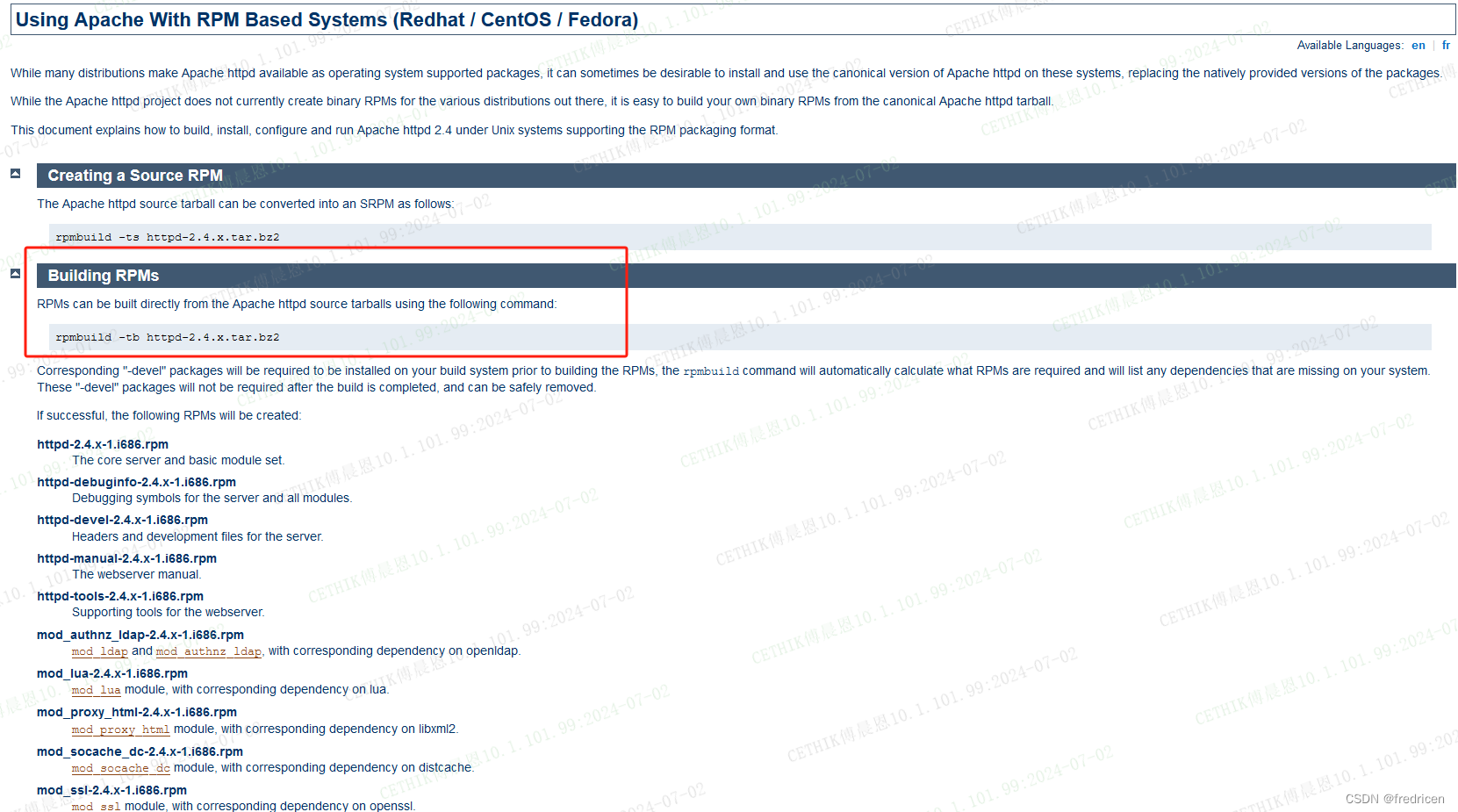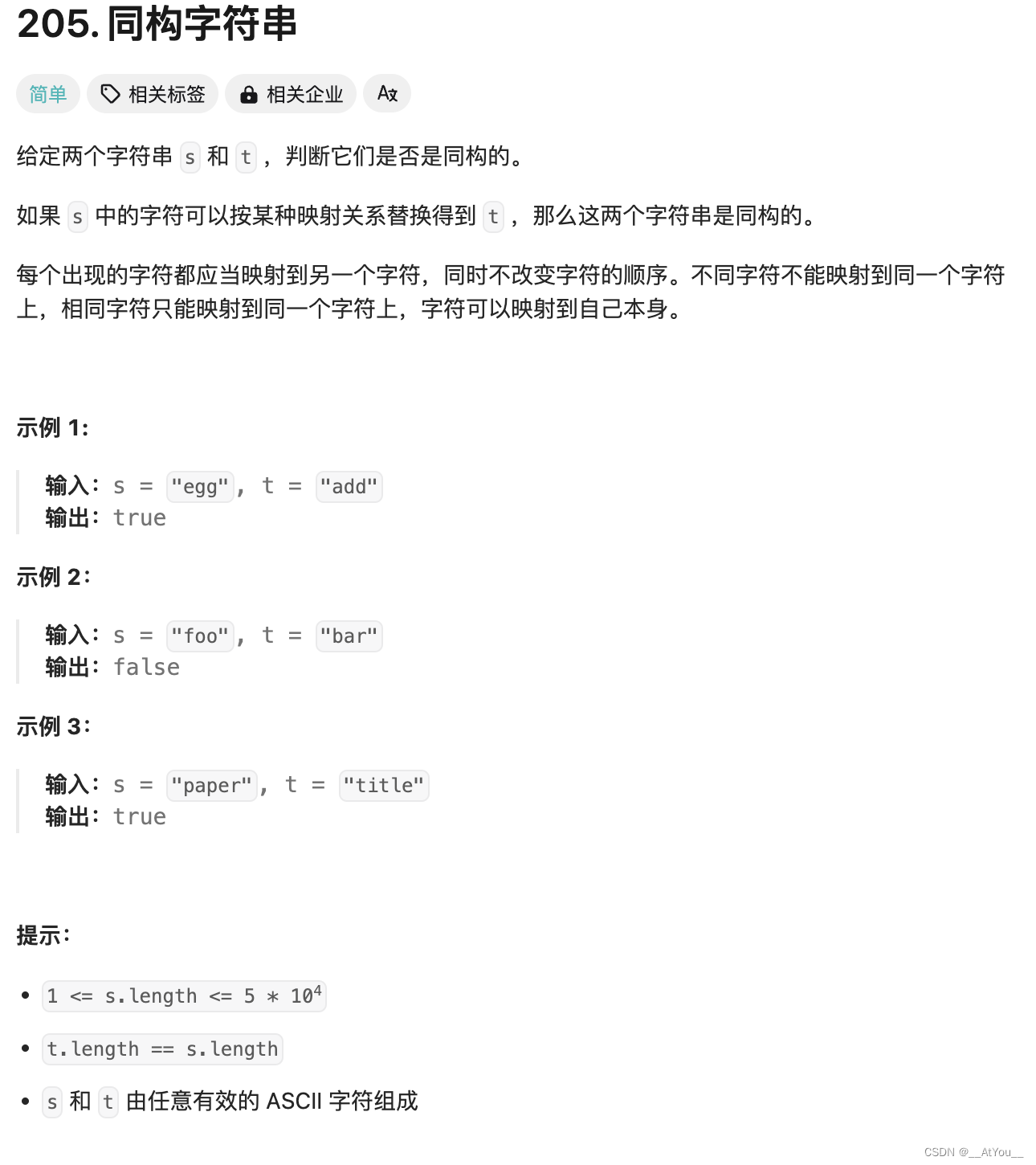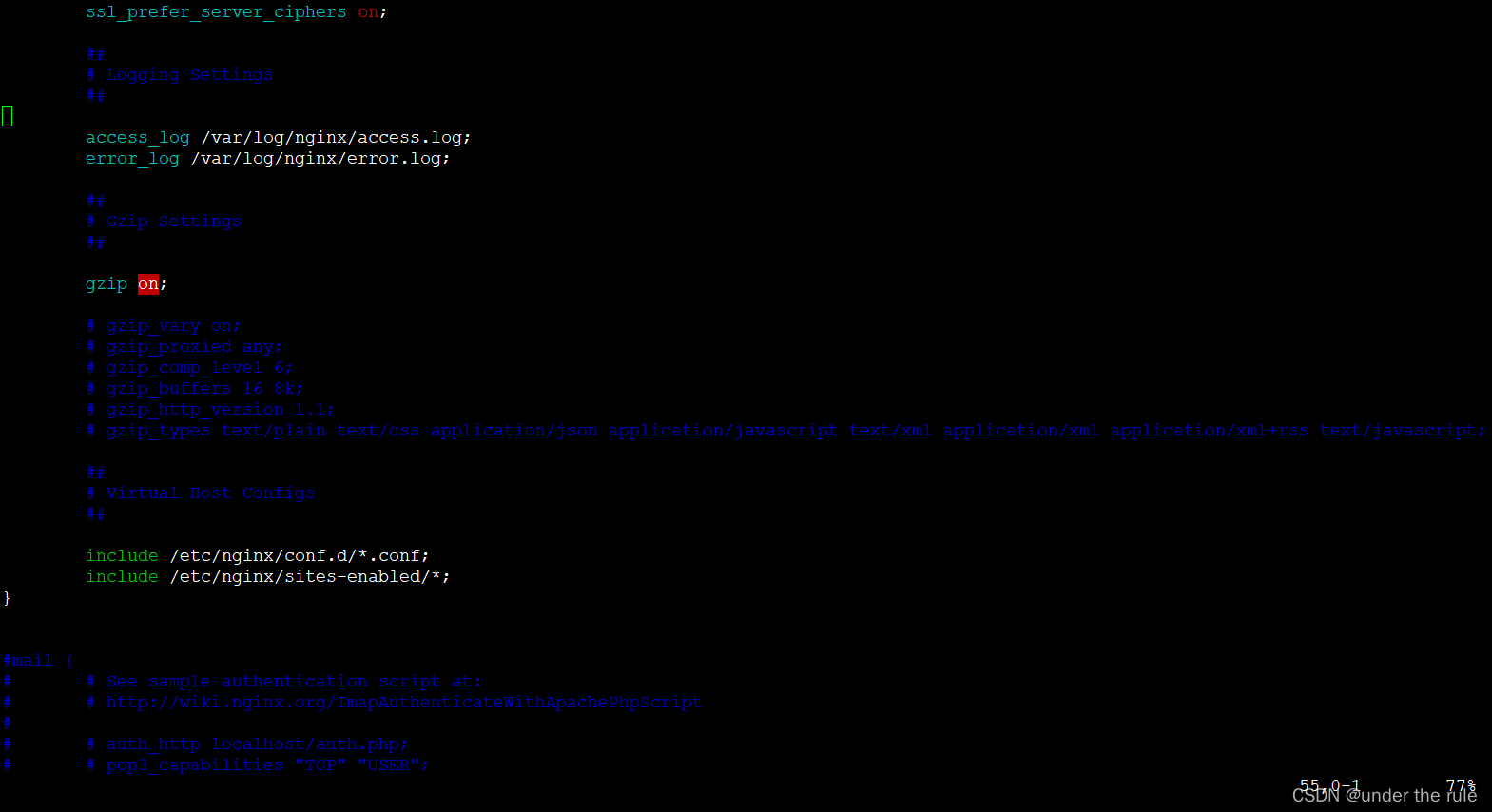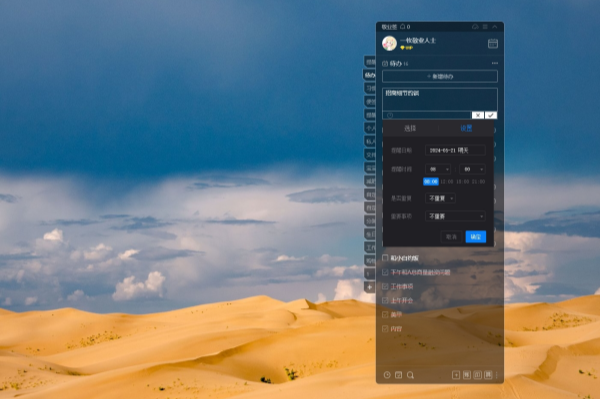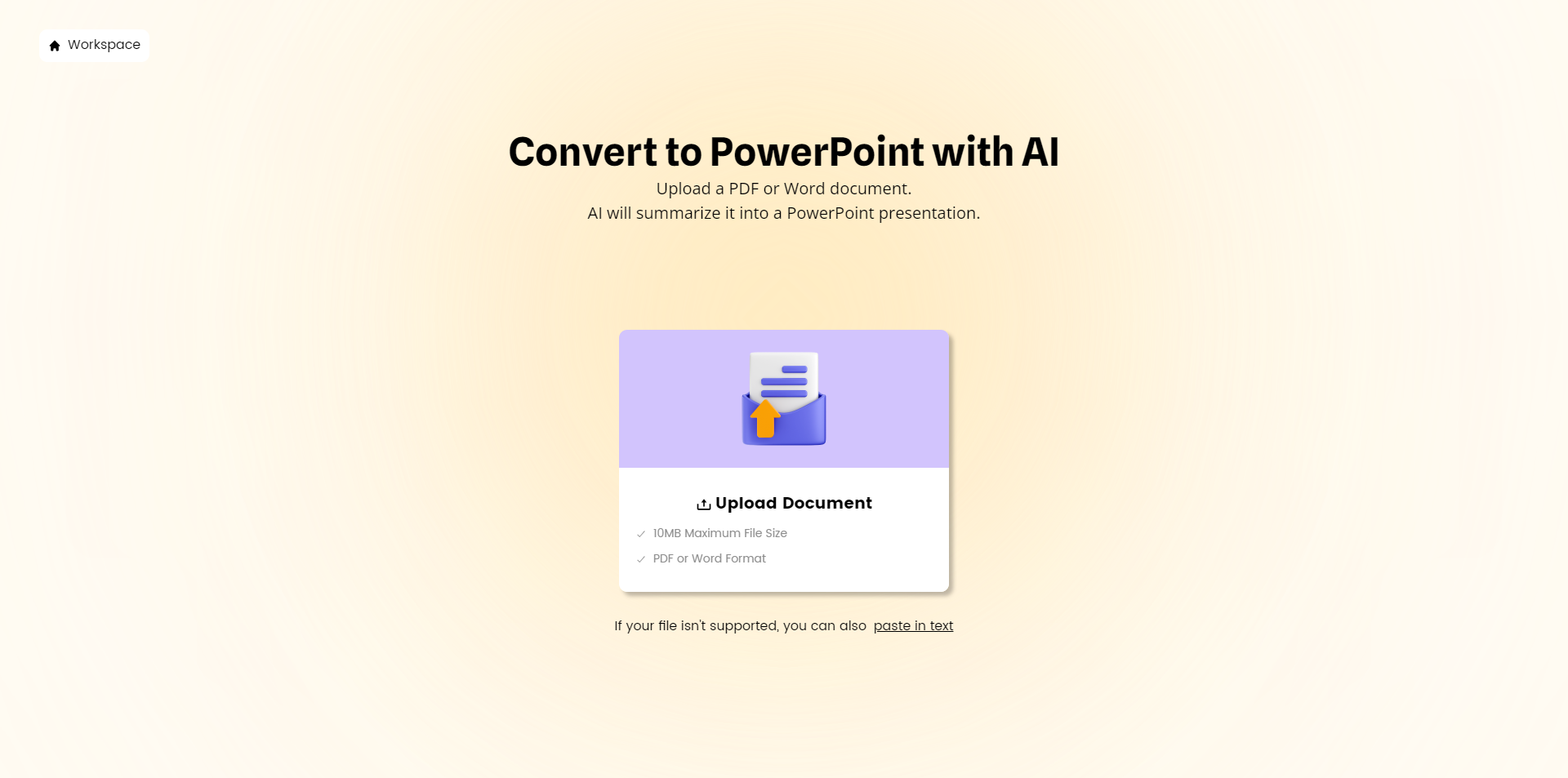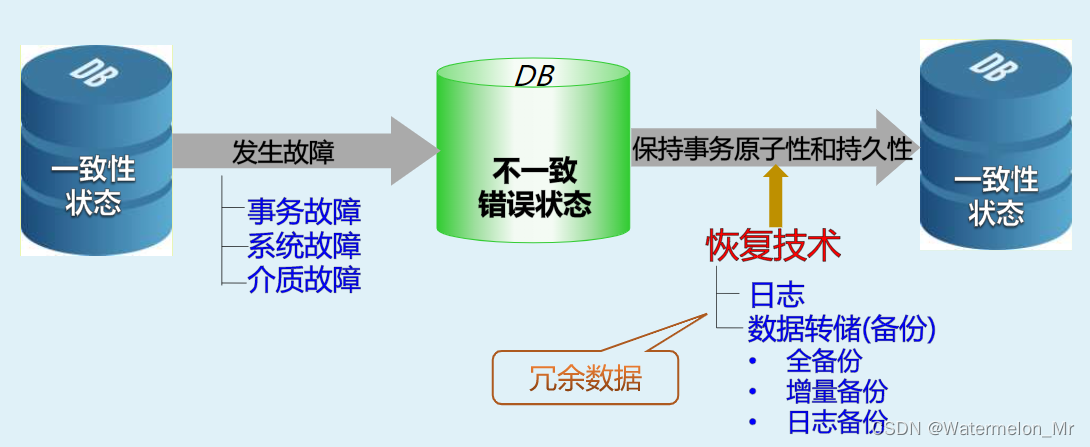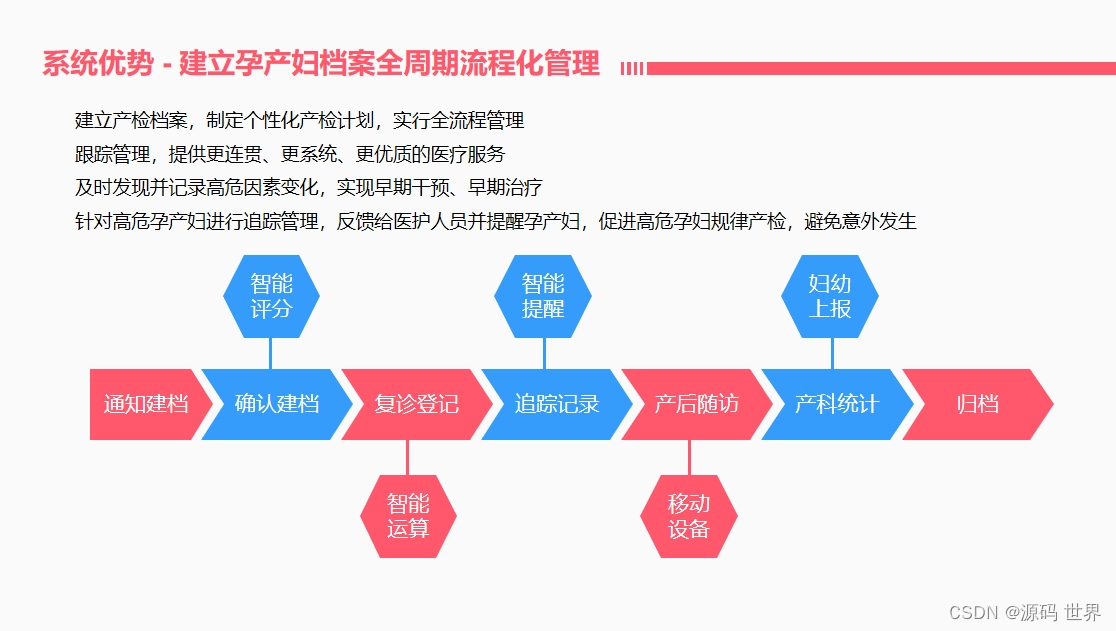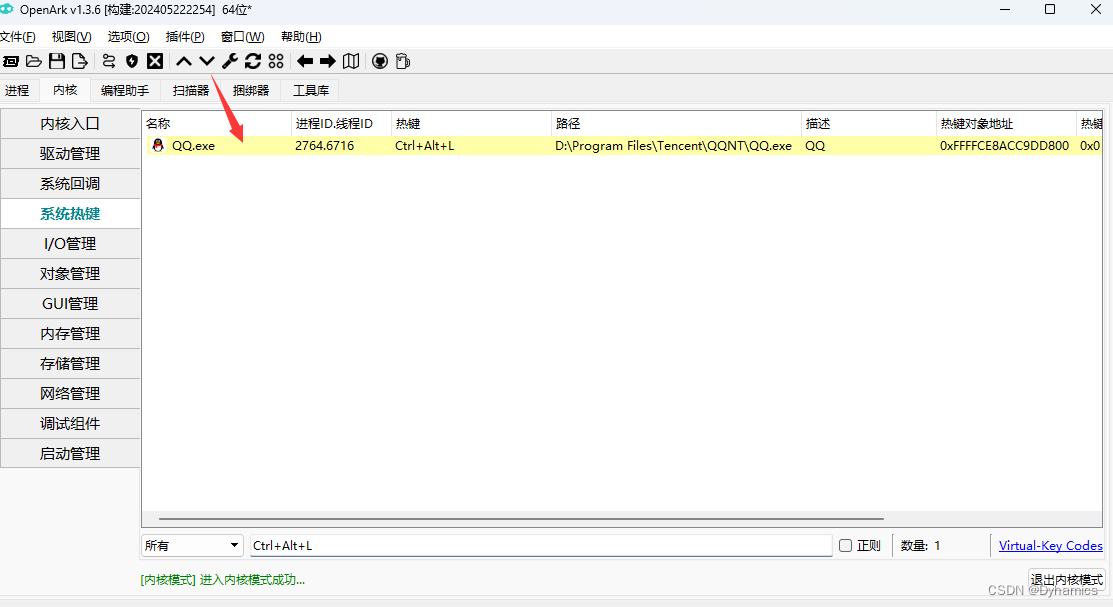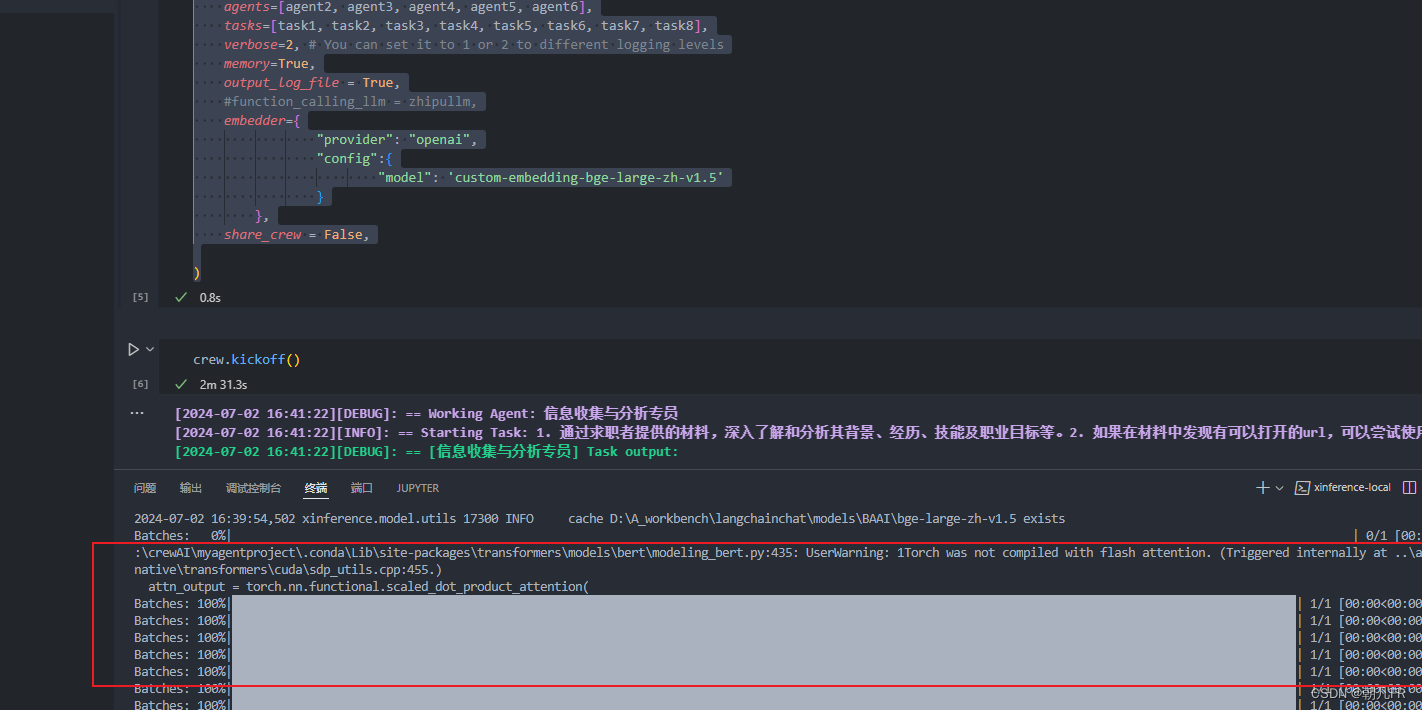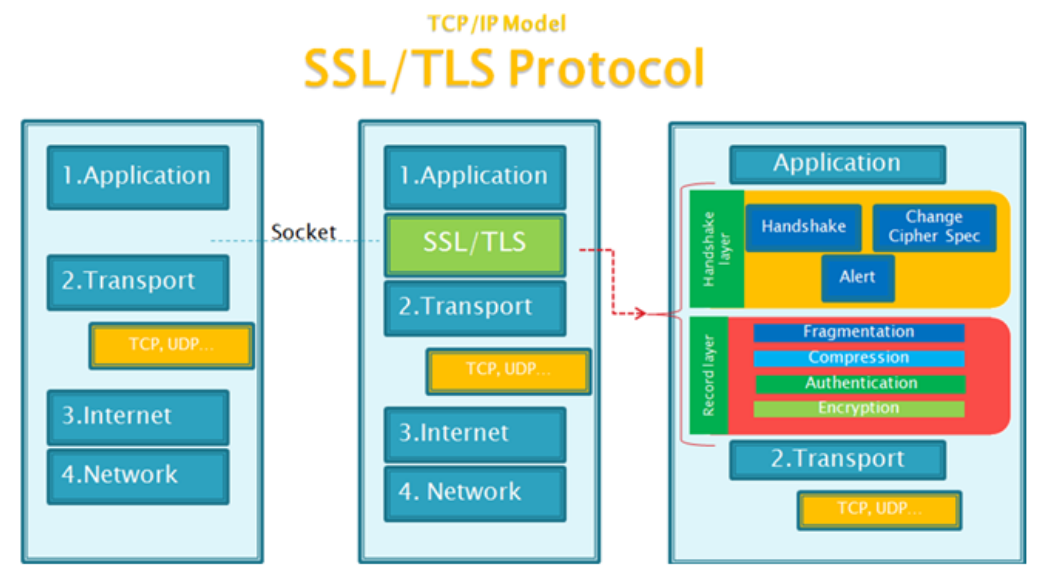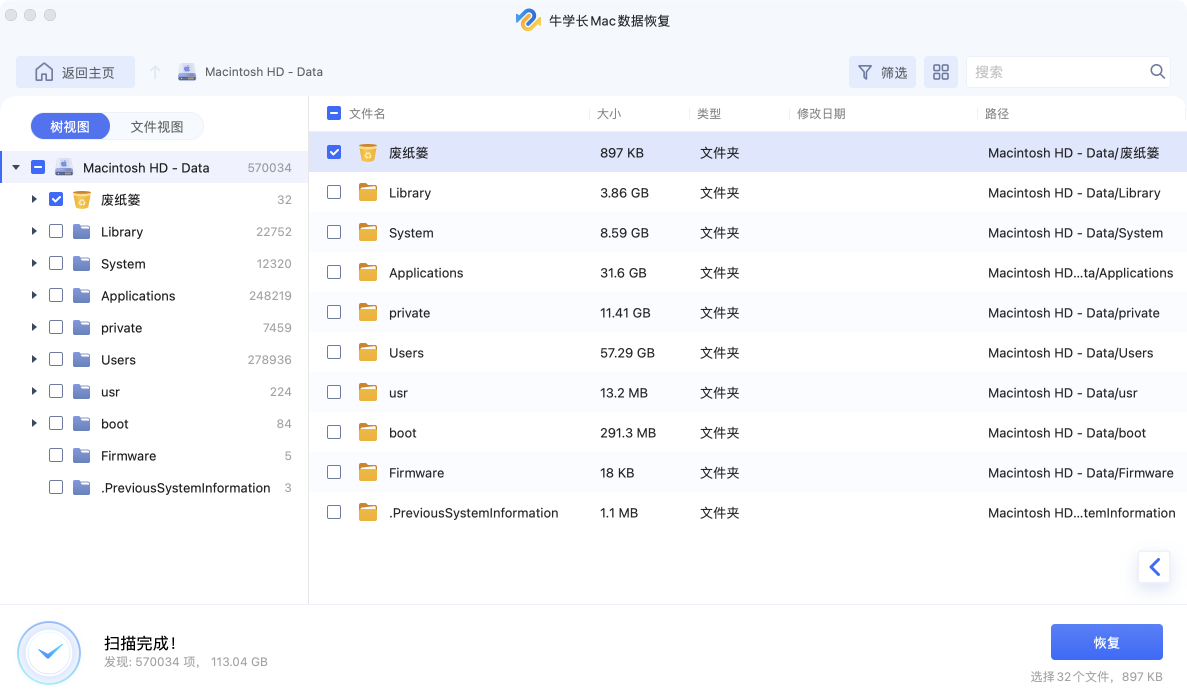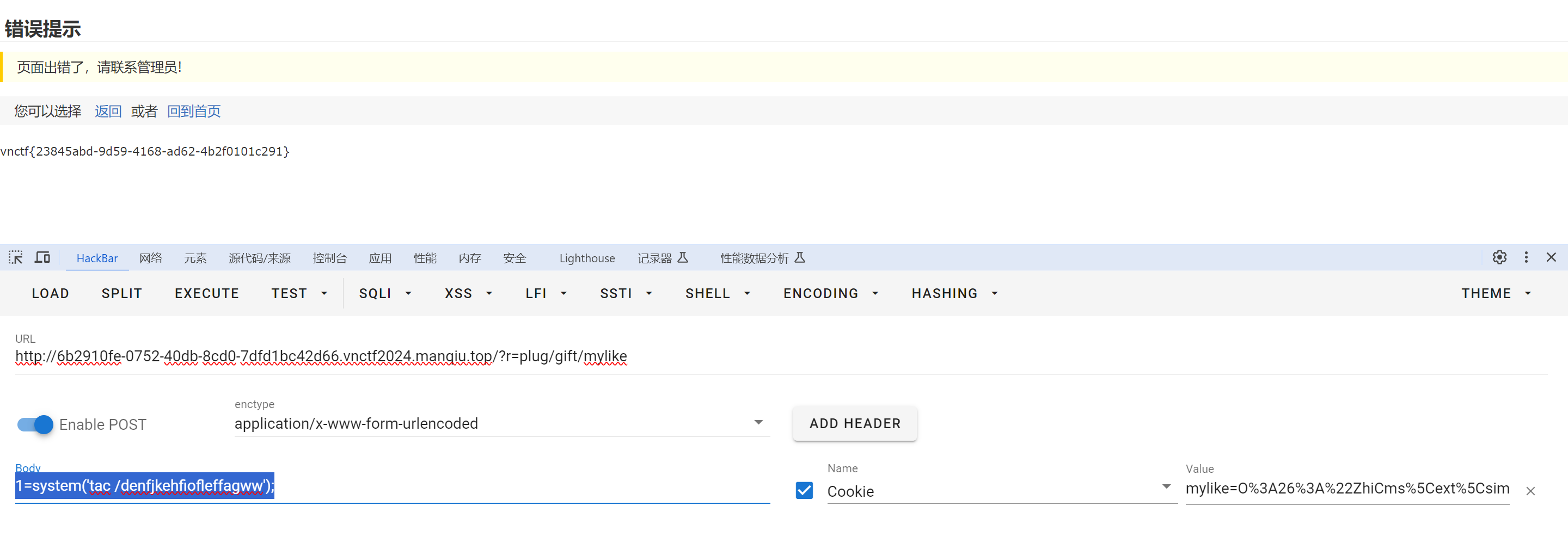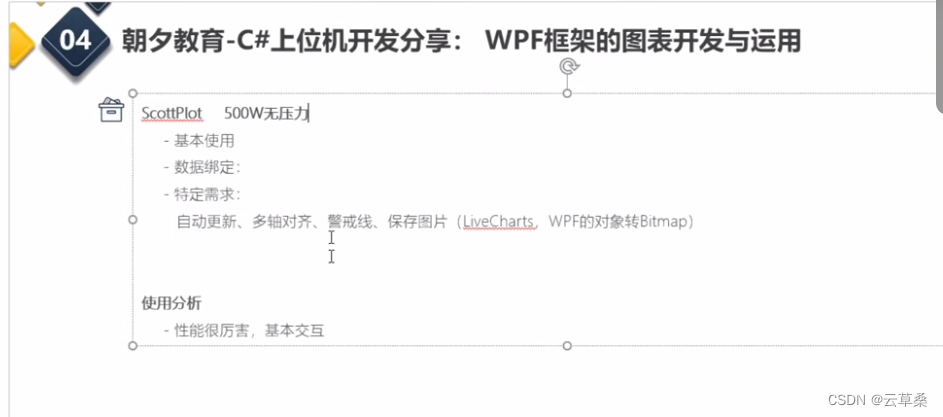名人说:莫道谗言如浪深,莫言迁客似沙沉。 ——刘禹锡《浪淘沙》
创作者:Code_流苏(CSDN)(一个喜欢古诗词和编程的Coder😊)目录
- 一、软件介绍
- 1、ShareX
- 2、核心功能
- 二、下载安装
- 1、下载
- 2、安装
- 三、使用方法
很高兴你打开了这篇博客,更多好用的软件工具,请关注我、订阅专栏《实用软件与高效工具》,内容持续更新中…
在现代数字世界中,截图和屏幕录制已成为日常工作和交流的重要组成部分。不管是为了解释技术问题、展示软件使用方法,还是记录在线会议内容,一个高效且功能丰富的截图工具都是必不可少的。今天,一起来了解一下一款截图和屏幕录制软件——ShareX。
\\\\ 先说个人使用下来的几个优缺点,大家按需浏览和下载使用。 \\\\
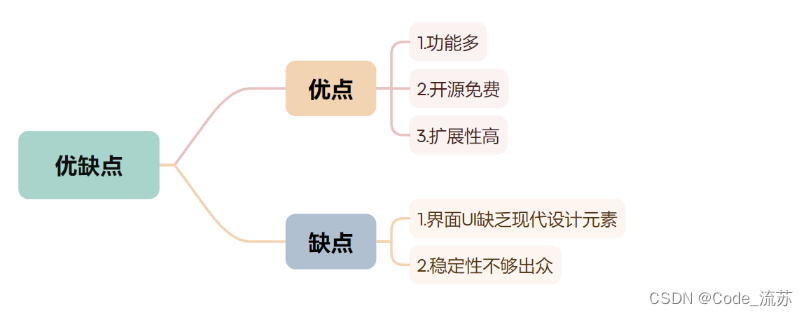
一、软件介绍
1、ShareX
ShareX 是一个开源的截图和屏幕录制软件,它不仅免费,而且功能强大。自2007年首次发布以来,ShareX 已经积累了大量的用户和开发者支持。它适用于Windows操作系统,支持各种捕获模式和广泛的自定义选项。
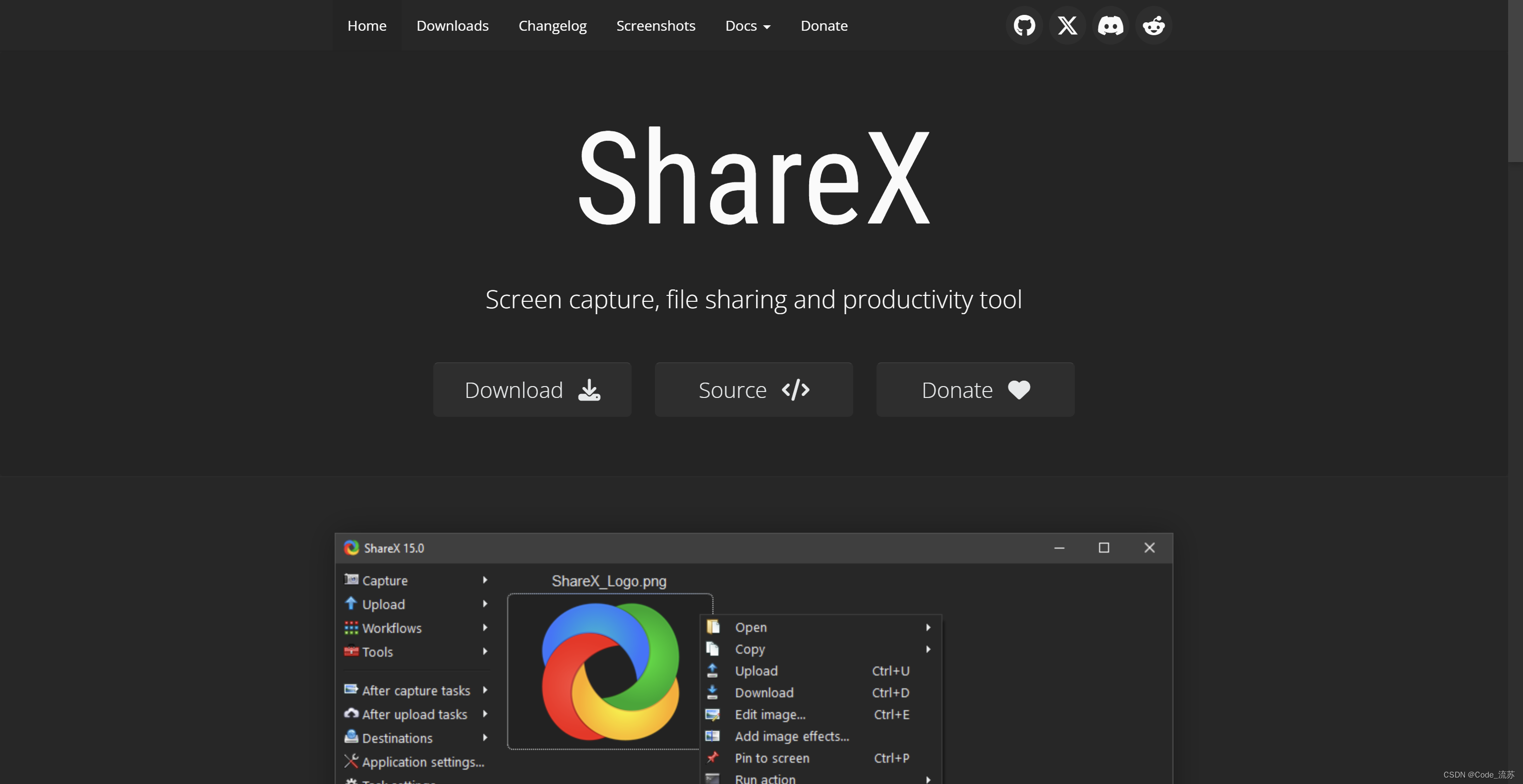
2、核心功能
- 截图功能
ShareX 提供了多种截图模式,包括:
- 全屏截图:捕捉整个屏幕的内容。
- 窗口截图:捕捉特定窗口的内容。
- 区域截图:选择特定区域进行截图。
- 滚动截图:捕捉滚动窗口的内容,例如网页或长文档。
- 屏幕录制
除了静态截图,ShareX 还支持屏幕录制功能。用户可以录制全屏、特定窗口或自定义区域的内容,并保存为视频文件(如 MP4)或 GIF 动画。
- 文件上传
ShareX 内置了文件上传功能,支持将截图、录屏视频以及其他文件上传到多种云存储服务和图床网站,如 Imgur、Google Drive、Dropbox 等。
- 图片编辑
ShareX 还配备了强大的图片编辑器,用户可以对截图进行裁剪、添加注释、绘制图形等操作。此外,它还支持 OCR(光学字符识别),能够从图片中提取文字。
二、下载安装
1、下载
①下载地址:ShareX官网,点击跳转进入。官网如果比较慢,可以使用下面蓝奏云链接进行下载(不限速)。
云盘链接:https://wwt.lanzouv.com/impO023b8oze
密码: 3vy2
②进入官网后,点击"Download",选择Setup即可。(也可以选择Portable便携版,根据个人需求选择就好)

2、安装
③下载好后,双击点开,下一步,下一步…不到一分钟安装完成。
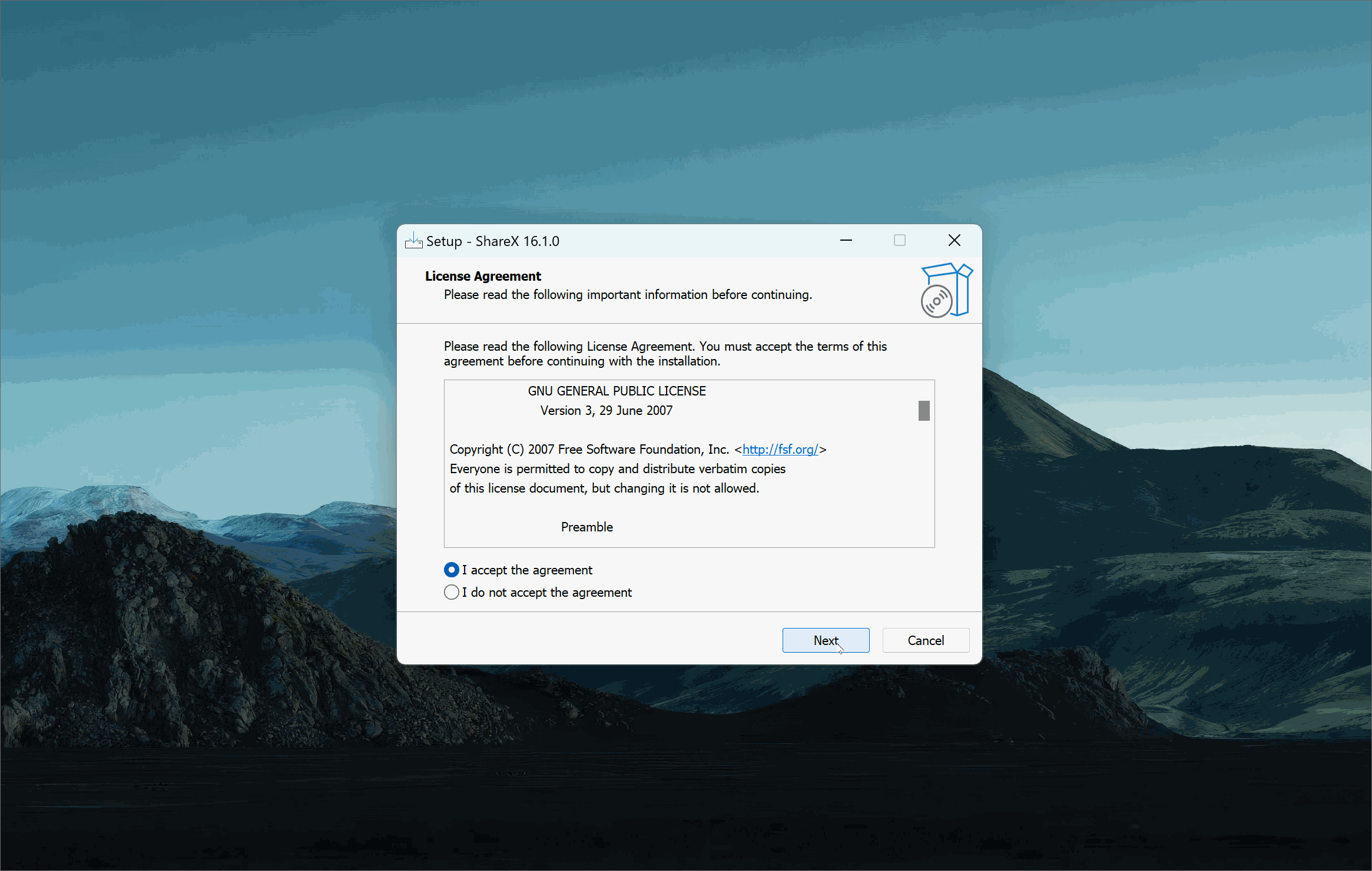
安装好后,界面如下:
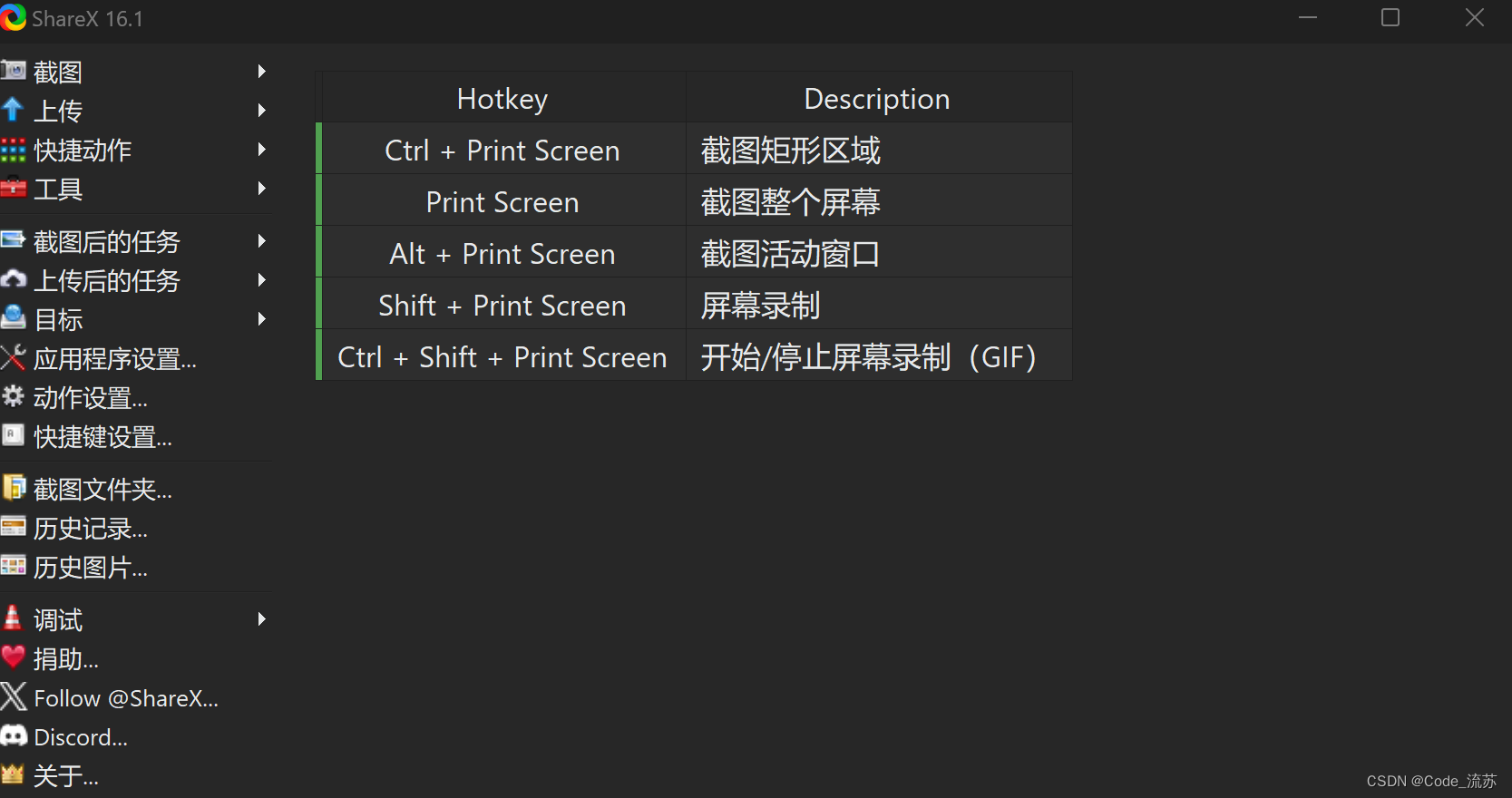
三、使用方法
- 打开 ShareX,点击工具栏上的“截图”按钮。
- 选择快捷截图。
- 在屏幕上拖动鼠标选择要截图的区域。
- 截图完成后,ShareX 会自动弹出图片编辑器,用户可以对截图进行进一步编辑。
演示:
①截图
快捷操作:Ctrl + PrintScreen
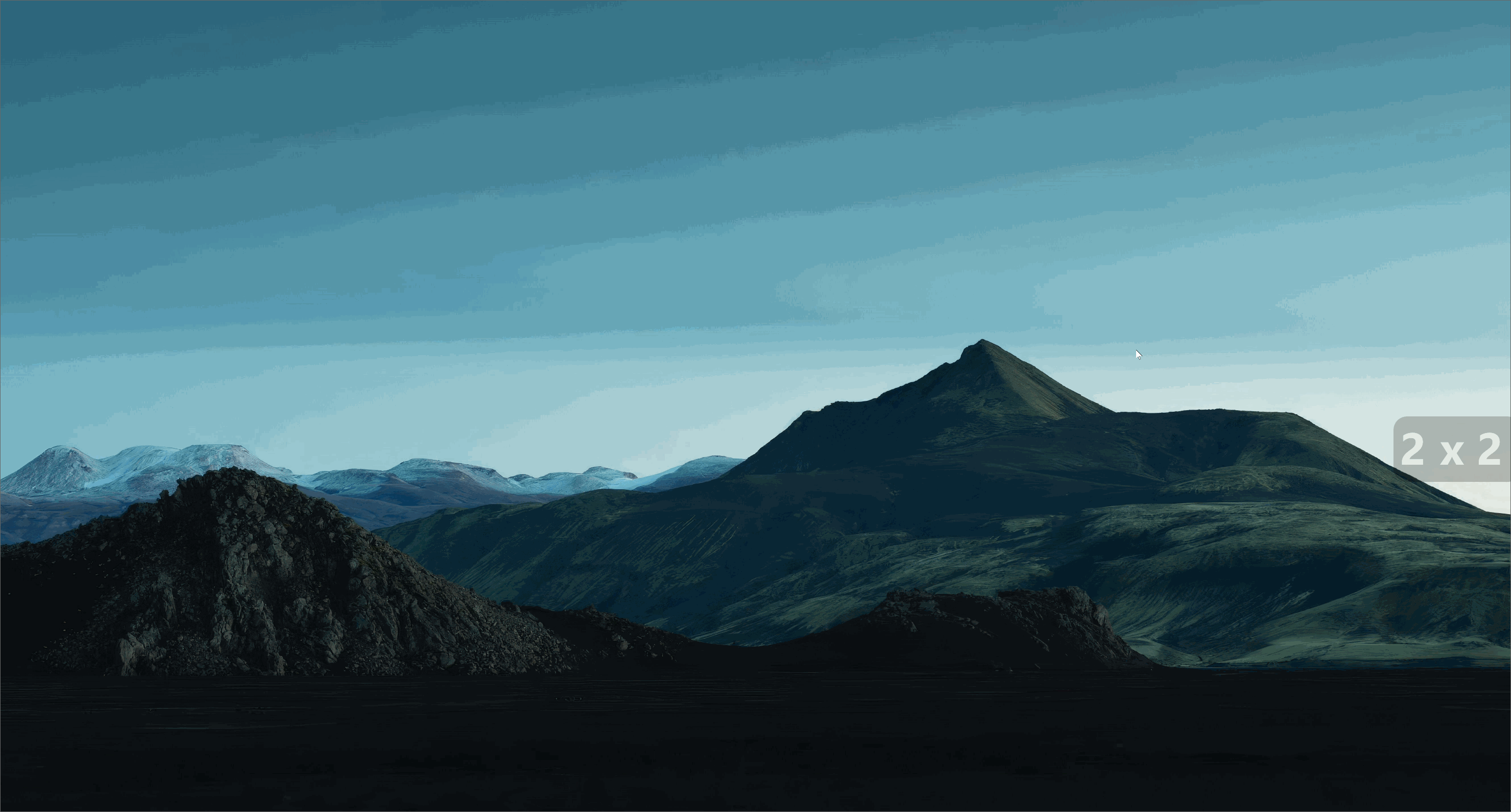
②录屏
快捷操作:Shift + PrintScreen

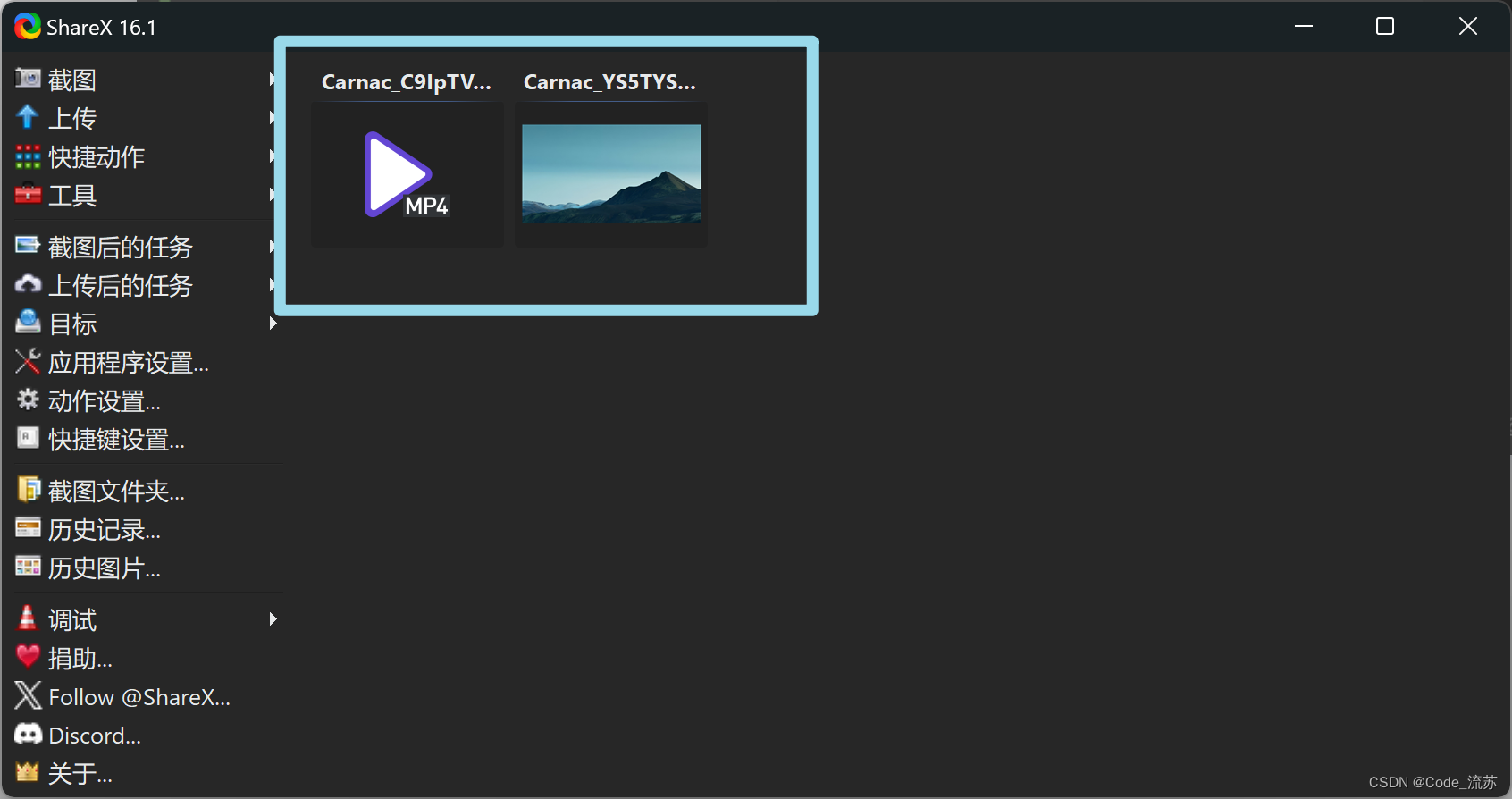
其它快捷操作:
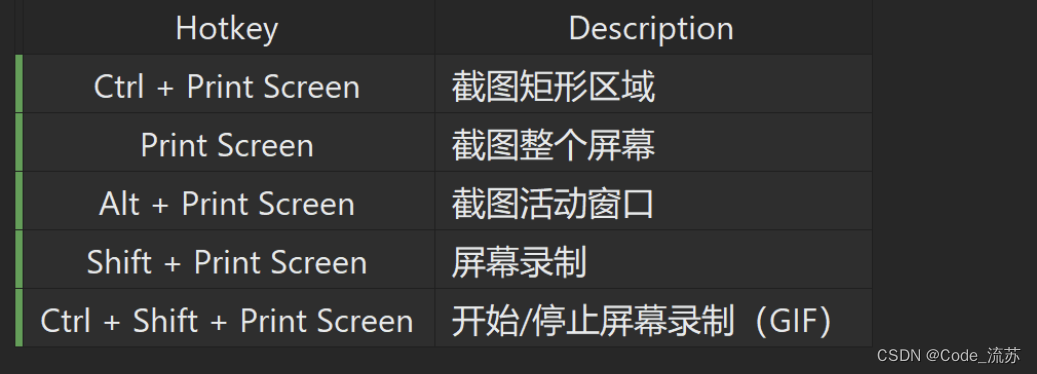
很感谢你能看到这里,如果你有哪些值得推荐的软件,欢迎在评论区分享你的宝藏软件,一起交流使用经验!
创作者:Code_流苏(CSDN)(一个喜欢古诗词和编程的Coder😊)